Nhiều người thường bỏ qua Microsoft Clipchamp, nhầm tưởng đây chỉ là một trình chỉnh sửa video cơ bản. Tuy nhiên, trên thực tế, Clipchamp được trang bị vô số tính năng mạnh mẽ. Chỉ với một vài thủ thuật đơn giản, bạn hoàn toàn có thể khai thác tối đa tiềm năng của công cụ này, nâng cao chất lượng các sản phẩm video của mình lên một tầm cao mới. Với giao diện trực quan và khả năng tích hợp sâu vào hệ sinh thái Windows, Microsoft Clipchamp đang dần trở thành lựa chọn hàng đầu cho cả người dùng phổ thông lẫn những nhà sáng tạo nội dung muốn sản xuất video chuyên nghiệp mà không cần chi phí lớn.
1. Chọn Tỷ Lệ Khung Hình (Aspect Ratio) Phù Hù Hợp
Khi tạo và chỉnh sửa video, việc chọn đúng tỷ lệ khung hình là yếu tố then chốt để đảm bảo nội dung của bạn hiển thị đẹp mắt trên nền tảng mà bạn sẽ xuất bản. Mỗi nền tảng mạng xã hội và website đều có tỷ lệ khung hình ưu tiên riêng để tối ưu trải nghiệm xem. Đối với nội dung tập trung vào thiết bị di động, các tỷ lệ dọc như 9:16 là lựa chọn tốt nhất vì chúng vừa vặn hoàn hảo với màn hình điện thoại. Nếu bạn nhắm đến người dùng máy tính để bàn, định dạng màn hình rộng 16:9 là lý tưởng.
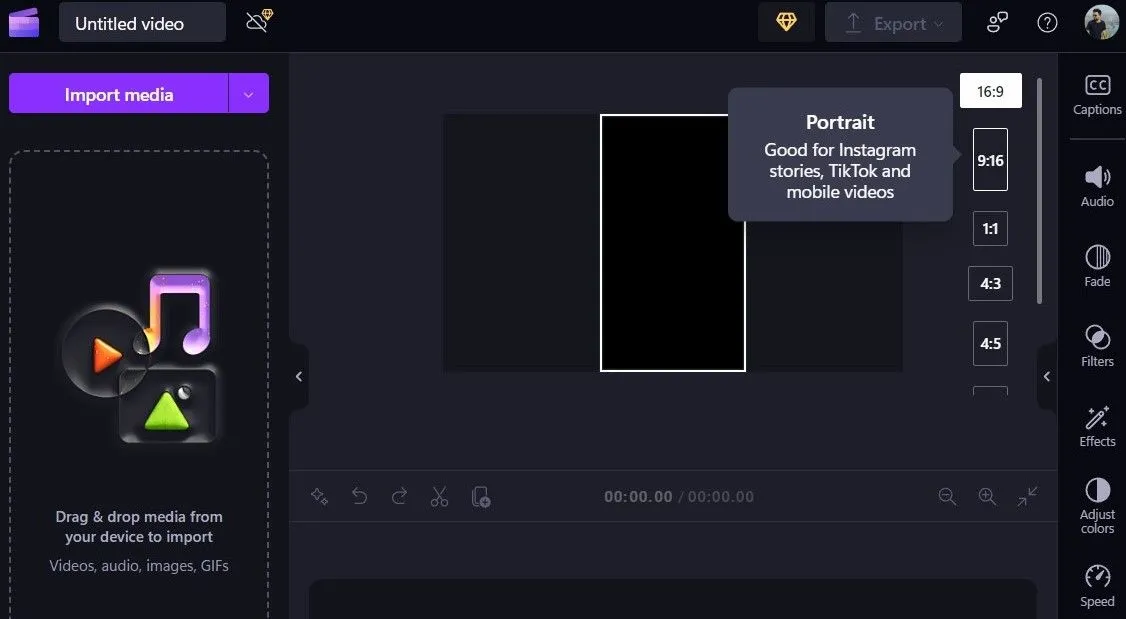 Giao diện tùy chỉnh tỷ lệ khung hình video trong ứng dụng Microsoft Clipchamp
Giao diện tùy chỉnh tỷ lệ khung hình video trong ứng dụng Microsoft Clipchamp
Clipchamp giúp bạn dễ dàng điều chỉnh tỷ lệ khung hình cho dự án của mình, và bạn có thể thay đổi nó bất cứ lúc nào trong quá trình chỉnh sửa. Tuy nhiên, tốt nhất là nên chọn đúng tỷ lệ ngay từ đầu để tránh lãng phí thời gian định dạng lại hoặc cắt xén các phần của video.
2. Tận Dụng Các Mẫu Video Có Sẵn
Với bộ sưu tập phong phú các mẫu video có sẵn của Clipchamp, bạn không nhất thiết phải bắt đầu một dự án từ đầu. Dù bạn đang tạo một bài đăng mạng xã hội, video hướng dẫn hay video quảng cáo, những mẫu này đều cung cấp một điểm khởi đầu tuyệt vời với thiết kế, hiệu ứng chuyển cảnh và kiểu chữ được tích hợp sẵn.
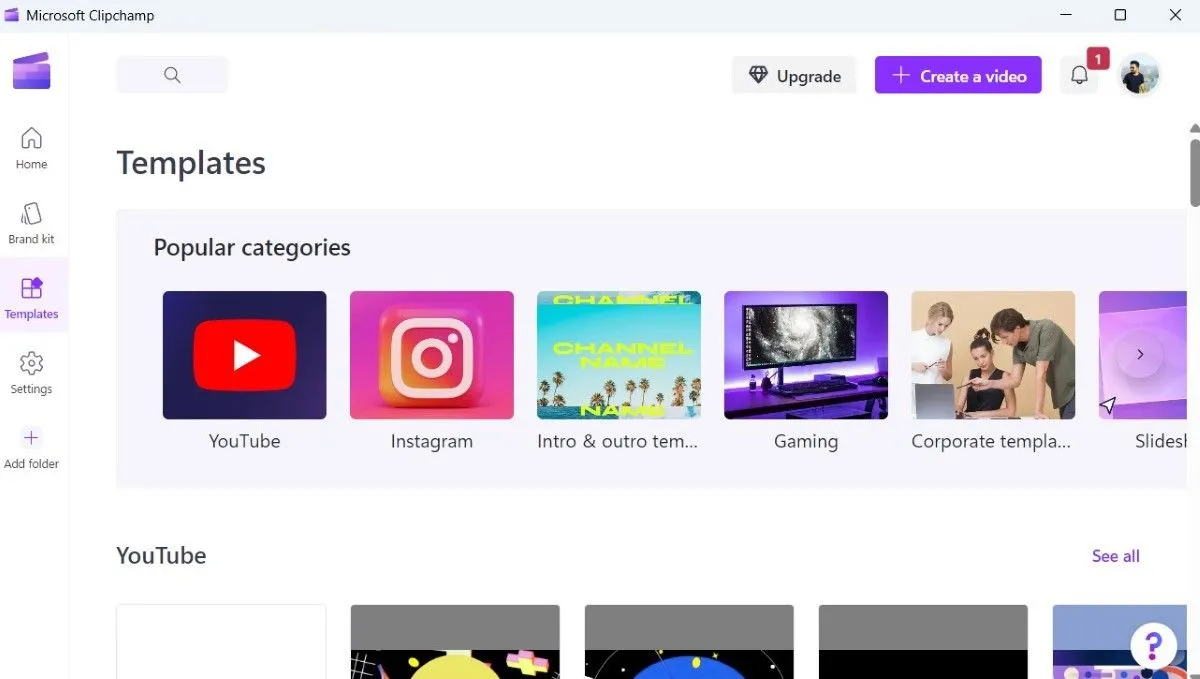 Thư viện mẫu video đa dạng trong ứng dụng Clipchamp
Thư viện mẫu video đa dạng trong ứng dụng Clipchamp
Bạn có thể truy cập tab Templates (Mẫu) trong ứng dụng Clipchamp để duyệt các tùy chọn theo danh mục như YouTube, Instagram, Gaming, Sinh nhật, Trình chiếu, và nhiều hơn nữa. Sau khi đã chọn một mẫu, bạn có thể biến nó thành của riêng mình bằng cách tùy chỉnh màu sắc, phông chữ và thêm cảnh quay của riêng bạn.
3. Khám Phá Thư Viện Nội Dung Đa Dạng
Ngoài các mẫu có sẵn, Microsoft Clipchamp còn cung cấp một thư viện nội dung mạnh mẽ chứa đầy cảnh quay có sẵn (stock footage), bản nhạc, nhãn dán (stickers), và nhiều hơn nữa. Bạn có thể dễ dàng tìm kiếm các tài sản cụ thể hoặc duyệt qua các danh mục được tuyển chọn để tìm thấy sự kết hợp hoàn hảo cho dự án của mình. Điều tuyệt vời nhất là nhiều tài sản trong số này được sử dụng miễn phí và không yêu cầu đăng ký Clipchamp Premium.
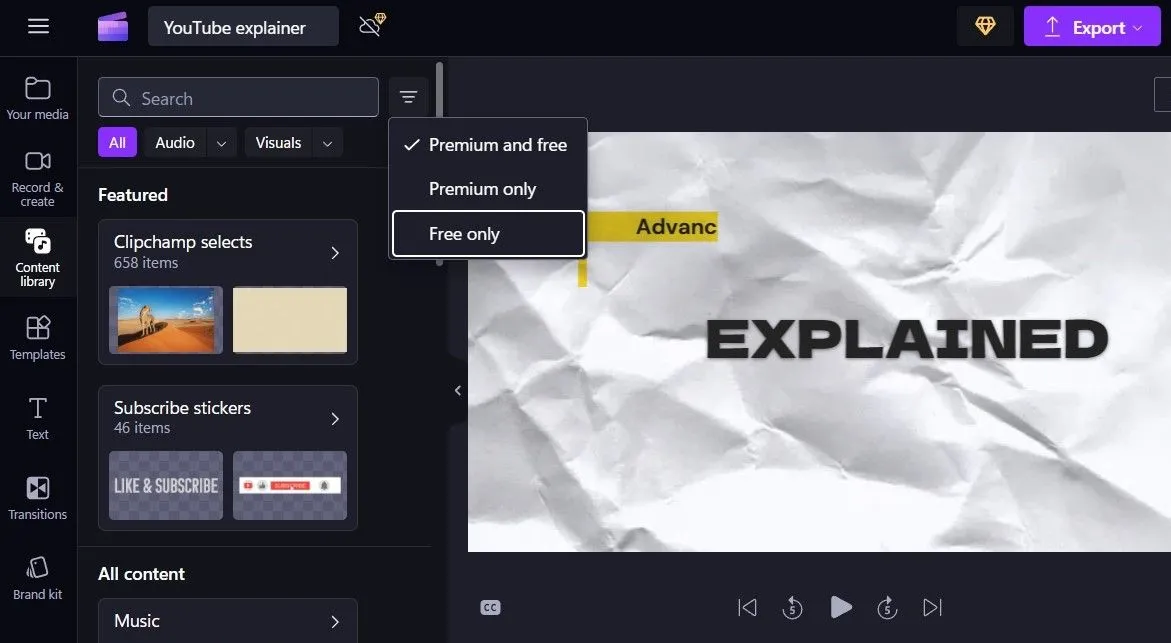 Giao diện thư viện nội dung của Clipchamp với các tùy chọn đa dạng
Giao diện thư viện nội dung của Clipchamp với các tùy chọn đa dạng
Việc thêm nội dung từ thư viện là cực kỳ liền mạch—chỉ cần kéo và thả tài sản bạn muốn sử dụng từ tab Content library (Thư viện nội dung) vào dòng thời gian (timeline). Điều này giúp bạn bổ sung các yếu tố nghe nhìn chất lượng cao vào video một cách nhanh chóng và hiệu quả.
4. Sử Dụng Công Cụ Chuyển Văn Bản Thành Giọng Nói (Text-to-Speech)
Bạn không muốn sử dụng giọng nói của chính mình cho video? Đừng lo lắng. Công cụ chuyển văn bản thành giọng nói (text-to-speech) của Clipchamp cho phép bạn thêm lời tường thuật chuyên nghiệp mà không cần ghi âm bất kỳ từ nào. Bạn có thể chọn từ nhiều giọng nói và ngữ điệu khác nhau bằng nhiều ngôn ngữ. Dù bạn cần một giọng nói vui vẻ cho clip quảng cáo hay một giọng điệu bình tĩnh, có thẩm quyền cho một video hướng dẫn, Clipchamp đều có rất nhiều lựa chọn để bạn lựa chọn.
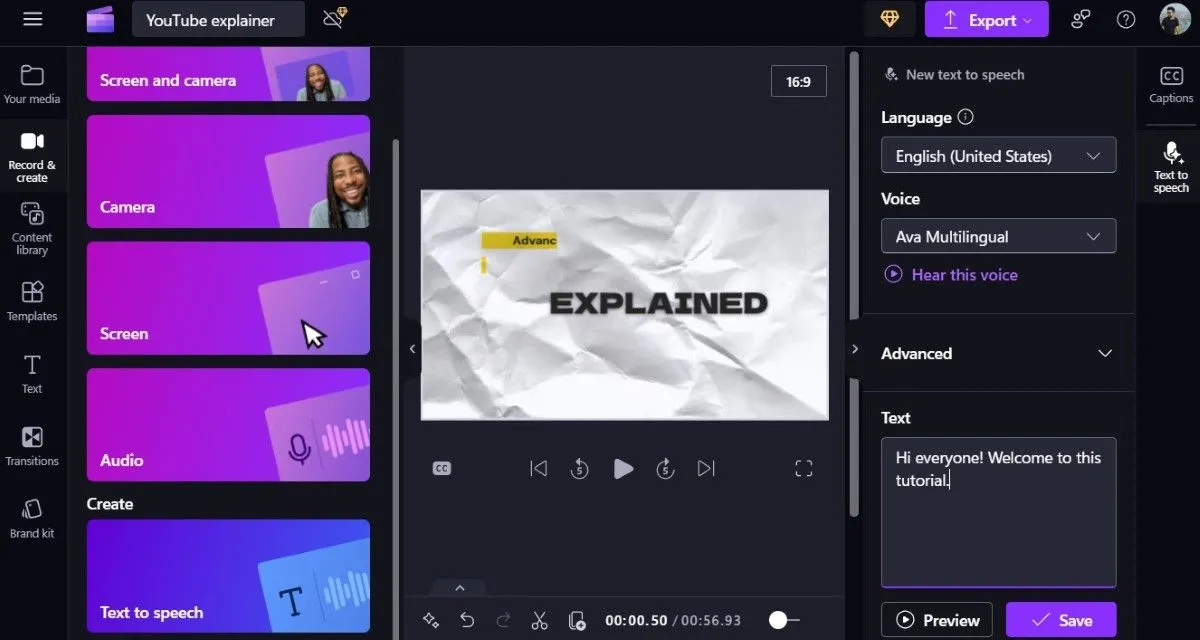 Tùy chọn công cụ chuyển văn bản thành giọng nói (Text-to-Speech) trong Clipchamp
Tùy chọn công cụ chuyển văn bản thành giọng nói (Text-to-Speech) trong Clipchamp
Để bắt đầu, hãy truy cập Record & create (Ghi và tạo) > Text to Speech (Văn bản thành giọng nói), chọn ngôn ngữ và giọng nói ưa thích, sau đó nhập kịch bản của bạn. Bạn có thể sử dụng menu Advanced (Nâng cao) để điều chỉnh cao độ và tốc độ của giọng nói theo ý muốn. Khi bản ghi đã sẵn sàng, bạn có thể thêm nó vào dòng thời gian để sử dụng.
5. Tự Động Tạo Phụ Đề Cho Video
Việc thêm phụ đề vào video là rất cần thiết để tăng khả năng tiếp cận và mức độ tương tác, và tính năng tạo phụ đề tự động của Clipchamp giúp quá trình này trở nên dễ dàng. Để thêm phụ đề, hãy nhấp vào nút CC bên dưới video của bạn, chọn ngôn ngữ được nói trong nội dung, và nhấn nút Transcribe media (Chuyển đổi phương tiện). Ngay lập tức, Clipchamp sẽ tự động tạo phụ đề trong vài giây.
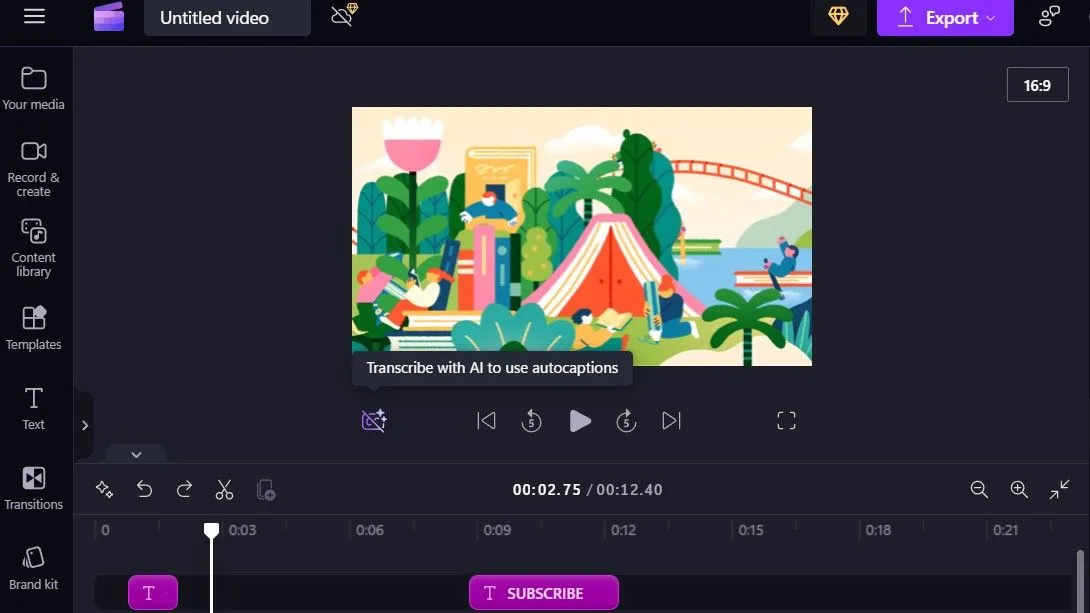 Tính năng tạo phụ đề tự động (Captions) trong Clipchamp
Tính năng tạo phụ đề tự động (Captions) trong Clipchamp
Sau đó, bạn có thể xem lại và chỉnh sửa phụ đề để đảm bảo độ chính xác. Bạn thậm chí có thể điều chỉnh phông chữ, kích thước và vị trí của phụ đề để phù hợp với thiết kế của video. Tính năng này đặc biệt hữu ích cho việc tạo nội dung đa ngôn ngữ hoặc phục vụ người xem có vấn đề về thính giác.
6. Loại Bỏ Khoảng Lặng và Ngừng Nghỉ Chỉ Với Một Cú Nhấp
Các khoảng dừng hoặc khoảng lặng kéo dài có thể làm gián đoạn dòng chảy của video. May mắn thay, bạn không cần phải thực hiện công việc cắt clip và loại bỏ khoảng lặng một cách thủ công. Tính năng Auto Cut (Tự động cắt) của Clipchamp có thể tự động quét video của bạn và loại bỏ các phần không cần thiết này.
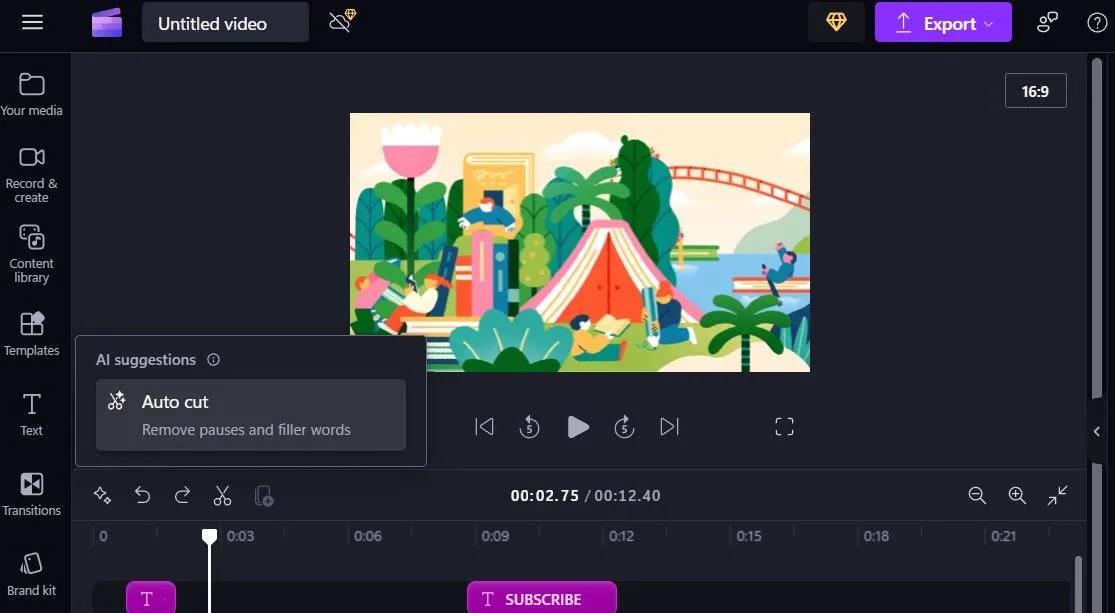 Tùy chọn tự động cắt bỏ khoảng lặng và từ thừa trong Clipchamp
Tùy chọn tự động cắt bỏ khoảng lặng và từ thừa trong Clipchamp
Chỉ cần nhấp vào biểu tượng AI bên dưới video của bạn, chọn Auto cut từ menu và Clipchamp sẽ xử lý phần còn lại. Tính năng này đặc biệt hữu ích cho các video hướng dẫn dài, phỏng vấn hoặc bất kỳ nội dung nào mà việc truyền tải thông tin rõ ràng và liên tục là rất quan trọng.
7. Ghi Lại Màn Hình và Webcam Cùng Lúc
Mặc dù việc ghi lại màn hình máy tính Windows của bạn là dễ dàng, nhưng đôi khi điều đó là chưa đủ. Đối với các video hướng dẫn, bài thuyết trình hoặc video phản ứng, bạn có thể cần ghi lại cả màn hình và webcam cùng lúc. Clipchamp bao gồm chức năng ghi kép cho mục đích này, cho phép bạn ghi lại cả hoạt động trên màn hình và biểu cảm khuôn mặt của mình trong một lần.
 Giao diện ghi màn hình và webcam đồng thời của Clipchamp
Giao diện ghi màn hình và webcam đồng thời của Clipchamp
Để bắt đầu, hãy điều hướng đến Record & Create (Ghi và Tạo) > Screen and Camera (Màn hình và Camera). Sử dụng các menu thả xuống để chọn camera và micro ưa thích của bạn, sau đó nhấp vào biểu tượng ghi âm để bắt đầu. Ngoài ra, bạn có thể bật tùy chọn Speaker Coach (Huấn luyện viên phát biểu), công cụ này sẽ phân tích bài nói của bạn và cung cấp phản hồi được cá nhân hóa về nhịp độ, cao độ và các từ thừa.
8. Sức Mạnh Của Trình Tạo AI (AI Creator)
Tính năng AI Creator của Clipchamp là một trong những công cụ yêu thích cá nhân của nhiều người dùng. Đúng như tên gọi, nó cho phép bạn nhanh chóng tạo video bằng cách sử dụng các tệp phương tiện của riêng bạn với sự hỗ trợ của trí tuệ nhân tạo. Để sử dụng, hãy nhấp vào tùy chọn Create a Video with AI (Tạo video bằng AI) và làm theo hướng dẫn để thêm tệp phương tiện của bạn, chọn một chủ đề phù hợp với video và đặt tỷ lệ khung hình mong muốn. AI của Clipchamp sau đó sẽ xử lý việc chỉnh sửa và tạo ra một video chất lượng chuyên nghiệp chỉ trong vài phút.
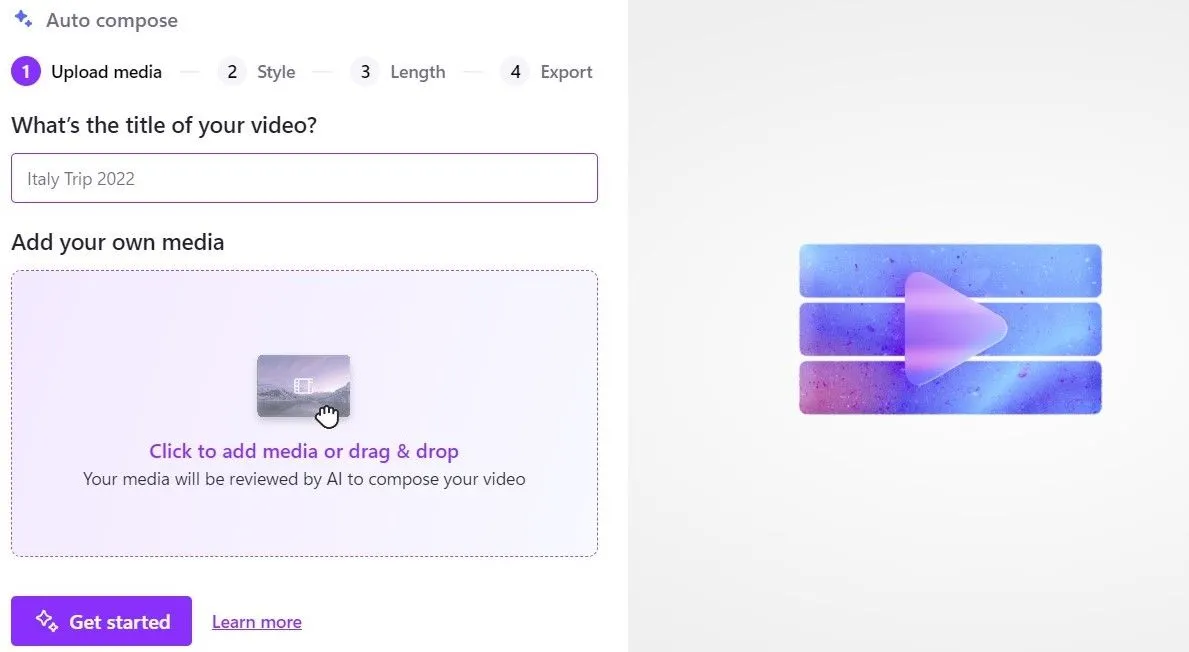 Tính năng tự động tổng hợp (Auto Compose) trong ứng dụng Clipchamp
Tính năng tự động tổng hợp (Auto Compose) trong ứng dụng Clipchamp
Điều tuyệt vời về tính năng AI Creator là nó không chỉ đơn giản hóa quá trình chỉnh sửa mà còn cho phép tùy chỉnh. Vì vậy, nếu kết quả cuối cùng không đáp ứng kỳ vọng của bạn, bạn có thể dễ dàng chỉnh sửa video để phù hợp với tầm nhìn sáng tạo của mình. Đây là công cụ lý tưởng cho những người mới bắt đầu hoặc muốn tiết kiệm thời gian mà vẫn có được sản phẩm chất lượng.
9. Tăng Tốc Với Phím Tắt Bàn Phím
Giống như bất kỳ ứng dụng chỉnh sửa video chuyên nghiệp nào, Clipchamp hỗ trợ nhiều loại phím tắt bàn phím để giúp tăng tốc quá trình chỉnh sửa. Ví dụ, bạn có thể chọn một clip và nhấn S để chia nó, hoặc sử dụng các phím mũi tên trái và phải để di chuyển con trỏ tới và lui. Clipchamp cũng hỗ trợ các phím tắt thông dụng như Ctrl + C để sao chép, Ctrl + V để dán và Ctrl + Z để hoàn tác.
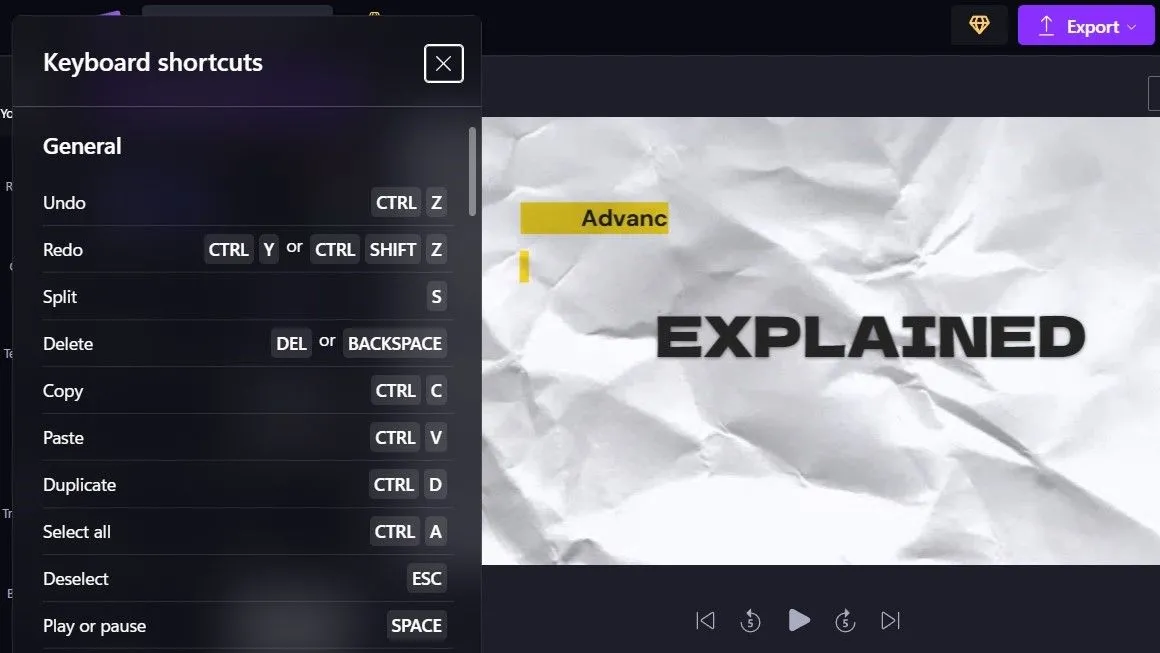 Danh sách các phím tắt bàn phím tiện lợi trong Clipchamp
Danh sách các phím tắt bàn phím tiện lợi trong Clipchamp
Bạn có thể nhanh chóng xem toàn bộ danh sách các phím tắt bàn phím bằng cách nhấp vào biểu tượng menu (ba đường ngang) ở góc trên bên trái và chọn Keyboard shortcuts (Phím tắt bàn phím) từ menu kết quả. Việc làm chủ các phím tắt này sẽ giúp bạn làm việc hiệu quả hơn và rút ngắn đáng kể thời gian chỉnh sửa.
Microsoft Clipchamp thực sự là một công cụ chỉnh sửa video đa năng và mạnh mẽ, vượt xa những gì nhiều người vẫn nghĩ. Với 9 thủ thuật và tính năng hữu ích được Thủ Thuật Mới chia sẻ trong bài viết này, từ việc chọn tỷ lệ khung hình phù hợp đến việc tận dụng AI Creator và các phím tắt, bạn có thể dễ dàng nâng cao chất lượng video của mình và tối ưu hóa quy trình làm việc. Đừng ngần ngại khám phá và áp dụng những bí quyết này để biến các ý tưởng sáng tạo thành hiện thực một cách chuyên nghiệp.
Hãy chia sẻ những thủ thuật Clipchamp yêu thích của bạn hoặc bất kỳ câu hỏi nào trong phần bình luận bên dưới để cộng đồng Thủ Thuật Mới cùng nhau học hỏi và phát triển!


